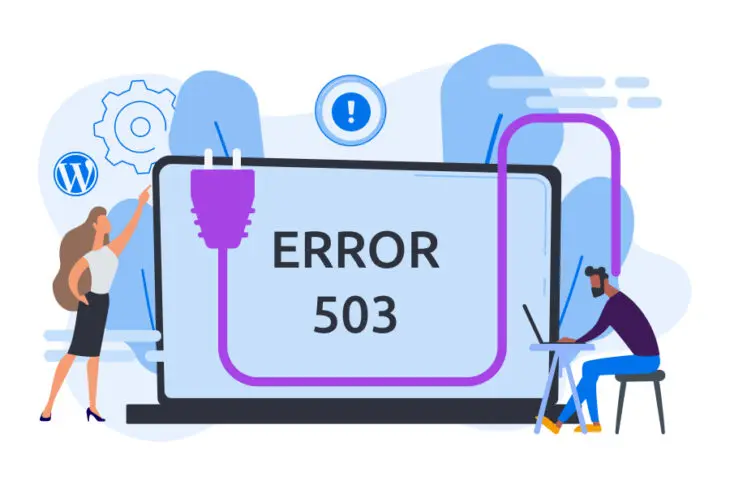Serverfehler können unglaublich frustrierend sein, vor allem weil oft nicht klar ist, was das Problem verursacht oder wie man es beheben kann. Der 503 Service Unavailable Fehler bedeutet im Allgemeinen, dass Ihrem Server die Ressourcen ausgegangen sind. Allerdings kann der Grund, warum dies auftritt, unterschiedlich sein.
Meistens tritt ein 503 Service Unavailable Error auf, weil WordPress zu viel Speicher verwendet oder weil Ihr Hosting-Dienst unerwartete Probleme erlebt. Daher kann das Problem entweder durch Reduzierung der Speichermenge, die Ihre Website verwendet, oder durch Aufrüstung der verfügbaren Ressourcen auf Ihrem Hosting-Konto gelöst werden.
Dieser Artikel wird den 503 Service Unavailable Fehler betrachten, warum er auftritt und welche Probleme er verursachen kann. Anschließend werden wir durch die Fehlerbehebung und Reparatur gehen. Lassen Sie uns anfangen!
Was verursacht den 503 Service Unavailable Fehler in WordPress
Es ist wichtig zu beachten, dass dies kein WordPress-spezifischer Fehler ist. Es kann auftreten, bevor WordPress überhaupt die Gelegenheit hatte zu starten.
Ein 503 Service Unavailable-Fehler bedeutet typischerweise, dass Ihrem Webserver die Ressourcen ausgegangen sind, die er benötigt, um Ihre Website anzuzeigen. Dies kann frustrierend sein, da die Fehlermeldung sehr vage ist und die Quelle des Problems nicht vermittelt.
Wie eine Anwendung auf Ihrem Computer benötigt auch eine Website bestimmte Ressourcen zum Betrieb. Zum Beispiel benötigt sie Speicher, Rechenleistung und Festplattenspeicher. Dies gilt unabhängig davon, welche Art von Hosting Sie haben.
Mit diesem Hintergrund sind hier einige häufige Ursachen für diesen Fehler:
- Ihre WordPress-Website verbraucht eine ungewöhnlich hohe Menge an Ressourcen, weil ein Plugin oder ein Theme möglicherweise nicht korrekt funktioniert. Dies liegt daran, dass jedes ausgeführte Plugin zusätzliche Ressourcen benötigt.
- Sie erleben ungewöhnlich hohe Mengen an dynamischem Verkehr auf Ihrer Website. Wenn viele Menschen gleichzeitig Ihre Seite besuchen, werden Ihre Ressourcen viel schneller verbraucht, als es normalerweise der Fall wäre. Die gute Nachricht ist, dass Sie langsame Ladezeiten vermeiden und sich auf höhere Verkehrsstufen im Voraus vorbereiten können.
- Ihr Webserver könnte eigene Schwierigkeiten erleben. Wenn Ihr Webhosting-Dienst beispielsweise kürzlich seine Software aktualisiert hat, ist es möglich, dass Ihre Seite nicht richtig konfiguriert oder optimiert ist. Infolgedessen muss Ihr Webhost möglicherweise einen oder mehrere Serverprozesse neu starten, bevor Sie Leistungsverbesserungen sehen können.
Unabhängig von der Ursache ist der 503-Dienst-nicht-verfügbar-Fehler nicht etwas, das Sie ignorieren können. Es sei denn, es handelt sich um ein Problem auf Host-Ebene, wird der Fehler sich nicht von selbst beheben, und es wird wahrscheinlich erhebliche Probleme für Ihre Website und Besucher verursachen.
Warum der 503 Service Unavailable Fehler Probleme für Ihre Website verursachen kann
Wenn ein serverseitiges Problem wie ein 503 Service Unavailable Error auftritt, kann es schwierig sein zu wissen, womit man es zu tun hat. Jeder Fall ist anders. Zum Beispiel kann es manchmal sein, dass die Seite intermittierend funktioniert. Bei anderen Gelegenheiten können spezifische Seiten ausfallen (die ressourcenintensivsten), oder Ihre Seite funktioniert möglicherweise für eine längere Zeit überhaupt nicht mehr.
Hier sind einige Probleme, die ein 503-Fehler für Ihr Unternehmen verursachen kann:
- Ihre Besucher werden Ihre Seite nicht sehen können.
- Suchmaschinen können Ihre Seite nicht lesen (und daher nicht einstufen).
- Die Dienstprogramme Ihrer Seite (wie Sicherheitsüberprüfungen) funktionieren nicht richtig oder zu den geplanten Zeiten.
Insgesamt macht ein 503-Service Unavailable-Fehler es sowohl für Sie als auch für Ihre Besucher schwierig, Ihre Website zu nutzen. Glücklicherweise ist es ein Fehler, der leicht zu beheben sein kann.
Wie man den 503 Service Unavailable Fehler in WordPress behebt (4 Methoden)
Die harte Realität ist, dass alle Websites gelegentlich ausfallen, wenn auch nur für Wartungen. Daher wird empfohlen, dass Sie sich bei Ihrem Hosting-Service nach bekannten Ausfallberichten oder Wartungsfenstern erkundigen, bevor Sie mit der Fehlerbehebung von 503 Service Unavailable-Fehlern beginnen, die Sie möglicherweise sehen.
Ihr Webhosting-Server könnte aufgrund einer geplanten Serviceunterbrechung oder eines ungeplanten Notfalls ausgefallen sein. In dieser Situation müssen Sie lediglich warten, bis Ihr Server wieder in Betrieb und ordnungsgemäß konfiguriert ist. Wenn der Server wieder funktioniert und Ihre Website immer noch nicht erreichbar ist, können Sie versuchen, Ihren Dienst manuell neu zu starten, um zu sehen, ob das das Problem löst.
Sollte das nicht funktionieren, müssen Sie möglicherweise selbst mit der Fehlerbehebung beginnen. Hier sind einige nützliche Strategien, die Sie ausprobieren können.
1. Schalten Sie Ihre Plugins aus
Alle Plugins beeinflussen die Funktionsweise einer WordPress-Website. Einige davon betreffen nur wenige Elemente einer einzelnen Seite, während andere Plugins die Funktionalität Ihrer gesamten Website dramatisch verändern.
Wenn es um Plugins geht, könnten Sie mit einem von zwei Problemen konfrontiert sein. Zuerst könnten Sie kürzlich ein neues Plugin installiert haben, das zu viele Ressourcen Ihres Servers verwendet. Alternativ könnten Sie insgesamt zu viele Plugins laufen haben, und das neueste Plugin ist zufällig dasjenige, das das Fass zum Überlaufen gebracht hat.
Das Fazit ist, wenn Sie kürzlich ein neues Plugin installiert haben, müssen Sie es möglicherweise deaktivieren. Um dies zu tun, können Sie zu Ihrem WordPress-Armaturenbrett gehen.
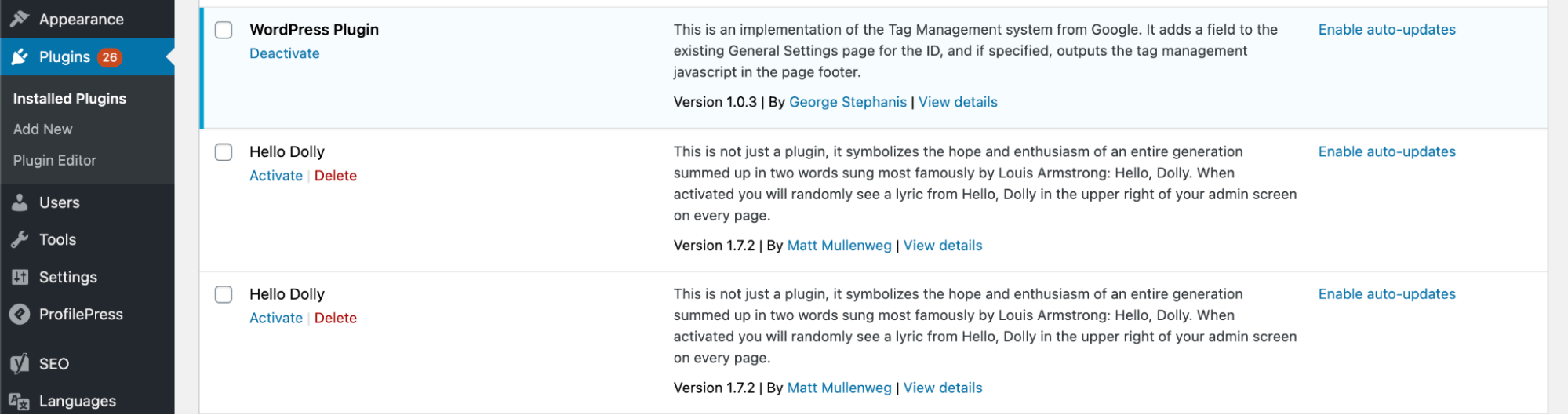
Gehen Sie zu Plugins > Installed Plugins. Klicken Sie dann neben den Plugins, von denen Sie vermuten, dass sie das Problem verursacht haben könnten, auf Deactivate. Danach prüfen Sie Ihre Website erneut, um zu sehen, ob der 503-Fehler behoben wurde.
Natürlich besteht eine gute Chance, dass Sie sich aufgrund des 503-Fehlers nicht in Ihren WordPress-Admin-Bereich einloggen können. Wenn das der Fall ist, müssen Sie eine alternative Methode versuchen.
Was Sie tun müssen, ist Ihre Seite über das Secure File Transfer Protocol (SFTP) zugreifen. Laden Sie zuerst ein SFTP-Programm wie FileZilla herunter und öffnen Sie es.
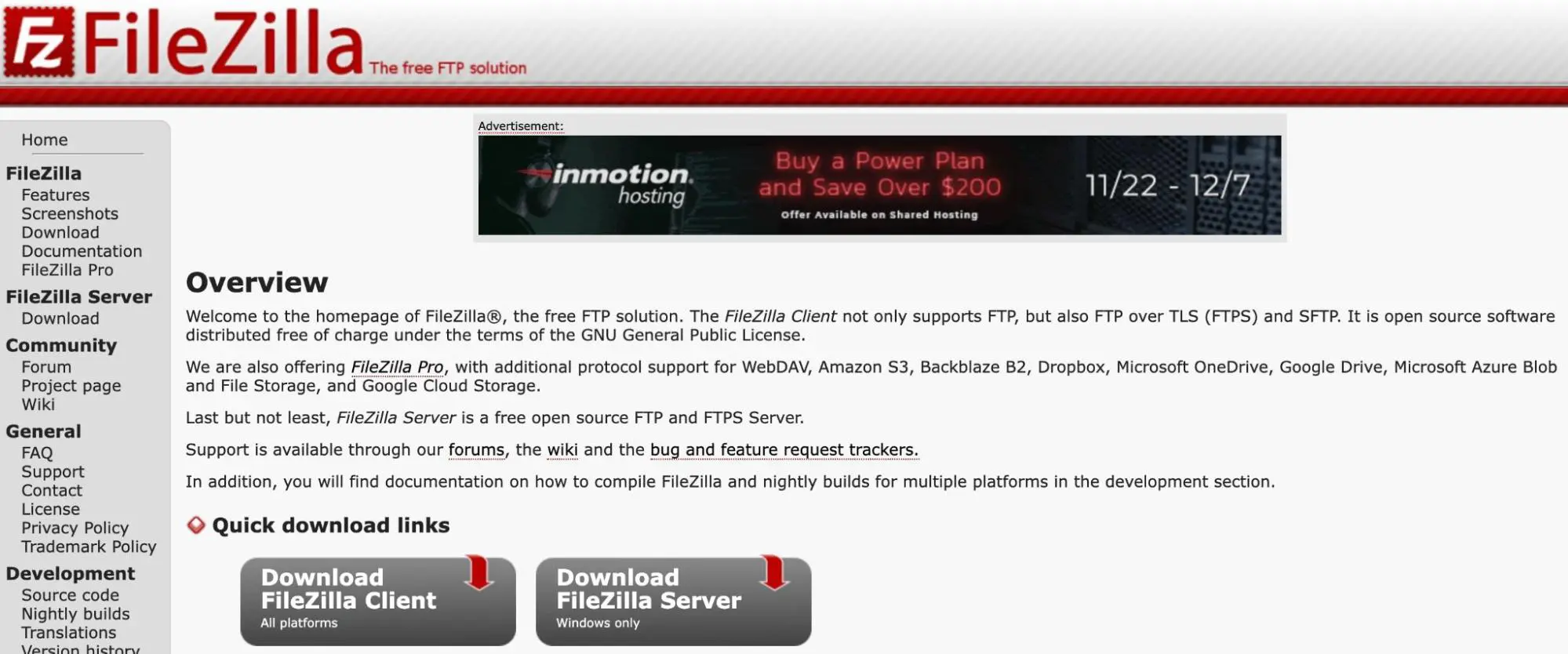
Als Nächstes verbinden Sie sich mit Ihrer WordPress-Website unter Verwendung der Anmeldeinformationen Ihres Hosting-Dienstes:
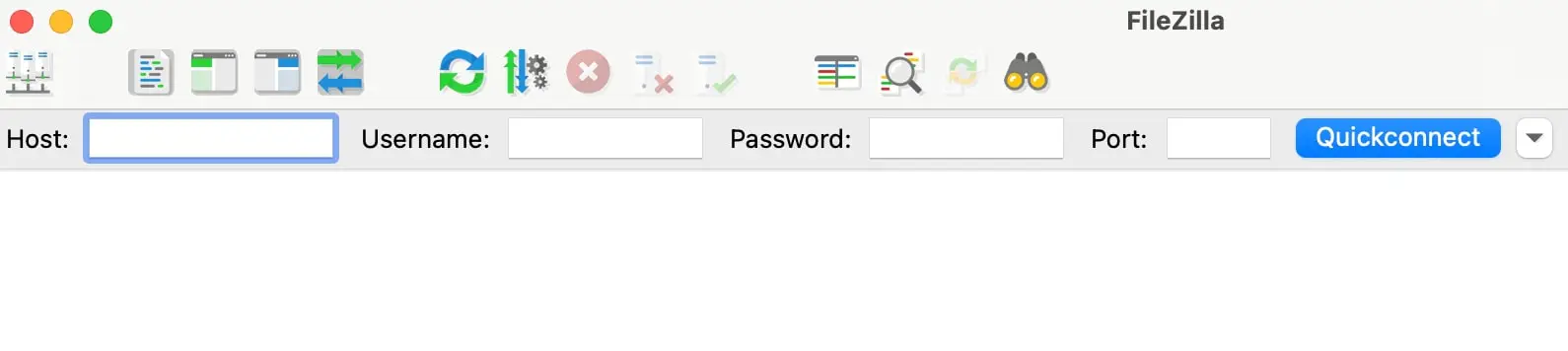
Dann klicken Sie auf das Verzeichnis wp-content und finden Sie den Ordner plugins.
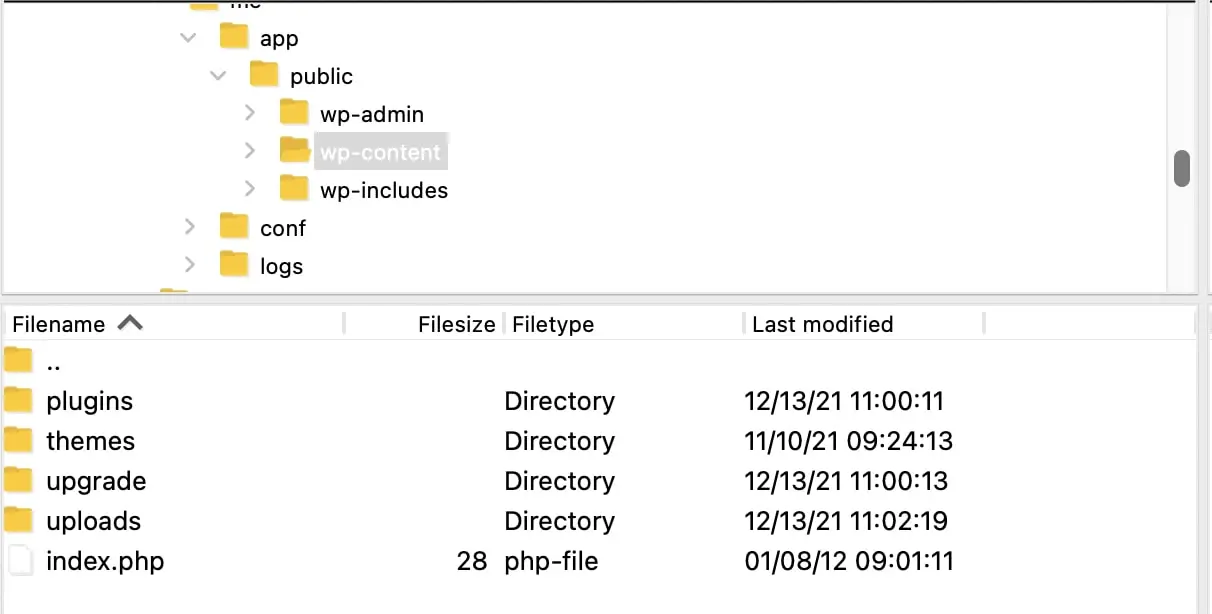
Anstatt die Plugins einfach zu löschen, wird vorgeschlagen, dass Sie versuchen, den Verzeichnisnamen selbst umzubenennen. Aktualisieren Sie abschließend Ihre Website, um zu sehen, ob all dies einen Unterschied gemacht hat.
Wenn das Entfernen oder Umbenennen Ihrer Plugins nichts ändert, sind sie wahrscheinlich nicht die Ursache für dieses Problem. Sie müssen Ihre Plugins über die WordPress-Admin-Seite oder durch Umbenennen des Verzeichnisses zurück zu ‚plugins‘ in Ihrem SFTP-Client aktivieren.
Es ist wichtig zu beachten, dass unabhängig vom Ergebnis dieser Tests, Sie immer Vorsicht beim Verwalten Ihrer Plugins walten lassen sollten. Idealerweise sollten Sie nur so viele haben, wie Sie unbedingt benötigen.
Leider werden viele Drittanbieter-Themes mit einer Reihe von Plugins geliefert, um sowohl ihr Design als auch ihre Funktionalität zu unterstützen. Sie sollten dies beachten, wenn Sie ein neues Aussehen für Ihre Website auswählen.
Häufige Verursacher des 503 Service Unavailable Errors sind ressourcenintensive Plugins für Sicherheit und Malware-Schutz. Diese verbrauchen oft eine Menge Ressourcen, da sie ständig die Dateien auf Ihrem Server scannen. Das bedeutet jedoch nicht, dass sie nicht wichtig sind. Im Gegenteil, sie sind oft sehr wesentlich.
2. Ändern Sie Ihr Thema
Wenn Sie immer noch Probleme mit Ihrer Website haben, könnte Ihr Theme schuld sein, da es die Funktionsweise Ihrer Website grundlegend verändert. Themes sind oft mächtig genug, um eine einfache Blogging-Site in ein vollwertiges Nachrichtenmagazin zu verwandeln.
Da ein Theme so dramatische Änderungen an der Funktionsweise einer Website vornehmen kann, kann es auch den Ressourcenverbrauch der Site erheblich erhöhen. Um festzustellen, ob Ihr Theme die Ursache für den Fehler ist, können Sie zu einem Standard-WordPress-Theme zurückkehren, wie zum Beispiel Twenty Twenty-Two.
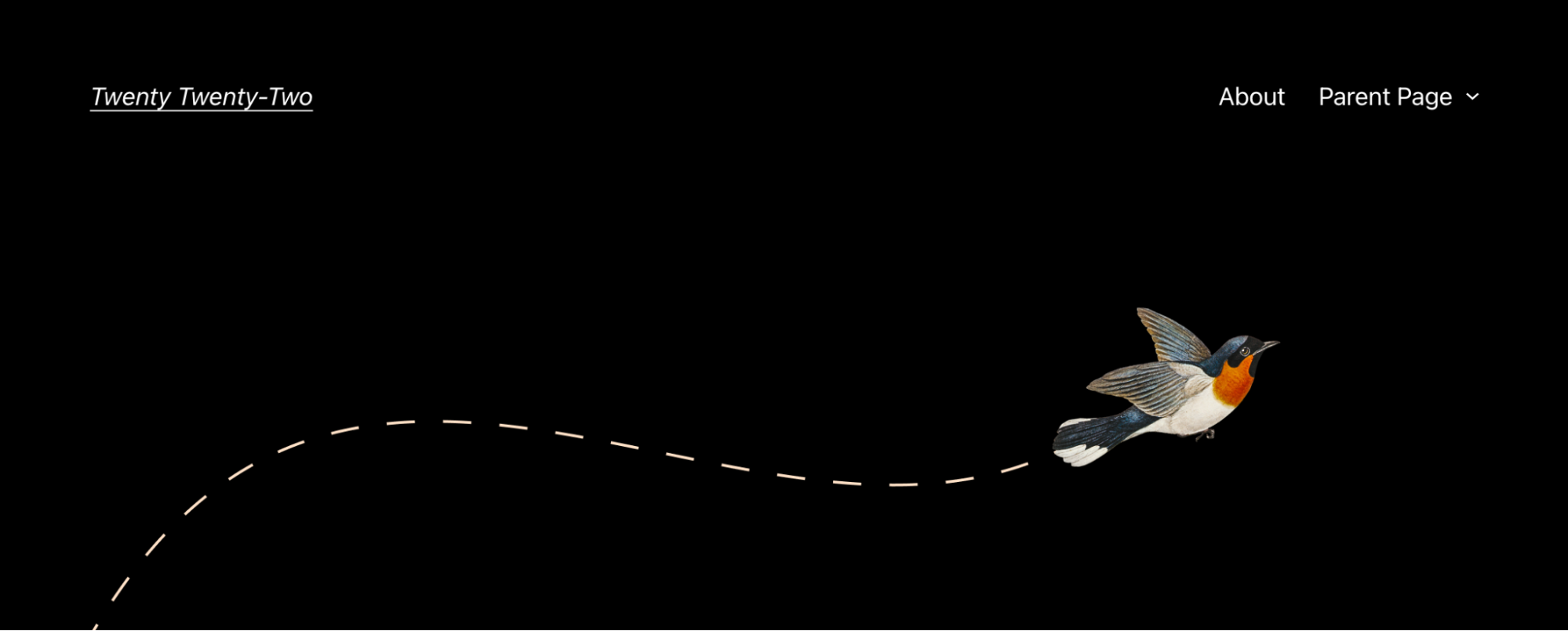
WordPress veröffentlicht fast jedes Jahr ein neues Standardtheme. Diese Themes neigen dazu, ein reduziertes Design zu sein, das aktuelle WordPress-Funktionen hervorhebt. Sie sind auch weniger ressourcenintensiv als die meisten anderen Themes.
Um Ihr Thema auf eine dieser Optionen zu ändern, navigieren Sie zum WordPress Armaturenbrett. Gehen Sie dann zu Erscheinungsbild > Themes, um Ihr bevorzugtes Thema auszuwählen und zu aktivieren.
Wenn Sie nach Abschluss dieses Tests keinen 503-Fehler mehr erhalten, haben Sie das Problem gefunden. Themes von Drittanbietern können aufgrund von benutzerdefiniertem Code oder kürzlich durchgeführten Updates, die nicht richtig konfiguriert wurden, zu viele Ressourcen verbrauchen. Sie können dieses Problem lösen, indem Sie dauerhaft Ihr Theme wechseln.
Wie bei Plugins können Sie auch ein WordPress-Theme über SFTP entfernen, wenn Sie nicht auf Ihr Armaturenbrett zugreifen können. Sie müssen lediglich zum Verzeichnis /[domain]/wp-content/themes navigieren und das Theme löschen, das Sie entfernen möchten. Sie können das Theme auch umbenennen, wenn Sie es für später speichern möchten.
3. WordPress neu installieren
Wenn das Deaktivieren Ihrer Plugins und das Zurücksetzen Ihres Themes nicht funktioniert, müssen Sie möglicherweise WordPress neu installieren. Normalerweise müssen Sie nur auf diese Option zurückgreifen, wenn eine Datei im WordPress-Kern geändert wurde (was nie passieren sollte) oder beschädigt ist.
Wenn dies der Fall ist, müssen Sie sich keine Sorgen machen, Ihre Daten zu verlieren. WordPress speichert Ihre hochgeladenen Dateien auf dem Server und der Rest Ihrer Informationen ist sicher in der Datenbank Ihrer Website untergebracht. Daher können Sie WordPress Kerndateien speziell neu installieren, um Ihr Problem zu lösen.
Dennoch möchten Sie möglicherweise Ihre Dateien bei Ihrem Host sichern, bevor Sie größere Änderungen vornehmen. Jeder Hosting-Dienst verfügt über seine eigenen Sicherungstools. Sie möchten eine aktuelle Sicherung oder ein Snapshot Ihres Hosting-Kontos erstellen, das Sie später wiederherstellen können, um sicherzustellen, dass Sie keine Ihrer Inhalte oder Bilder verlieren.
Der einfachste Weg, WordPress neu zu installieren, ist über das Armaturenbrett. Gehen Sie zu WordPress > Armaturenbrett > Aktualisierungen. Klicken Sie dann auf Version 5.9 neu installieren (oder welche Version auch immer gerade ausgeführt wird):
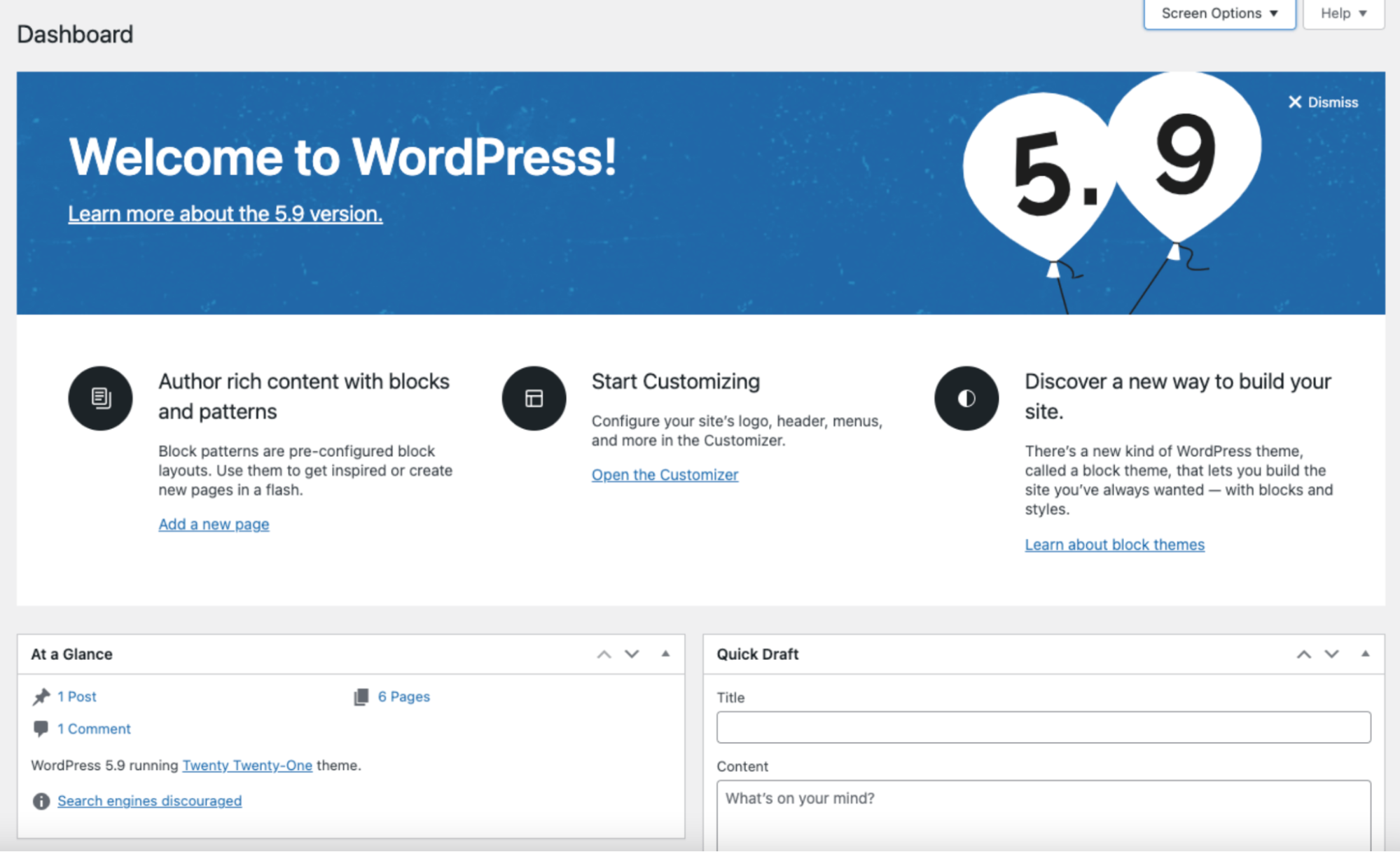
WordPress wird sich selbst neu installieren. Sobald dies abgeschlossen ist, aktualisieren Sie Ihre Website und sehen Sie nach, ob das einen Unterschied gemacht hat.
Wenn Sie auf Ihr WordPress-Dashboard nicht zugreifen können, können Sie auch WordPress manuell über SFTP neu installieren. Zuerst müssen Sie WordPress direkt von WordPress.org herunterladen.
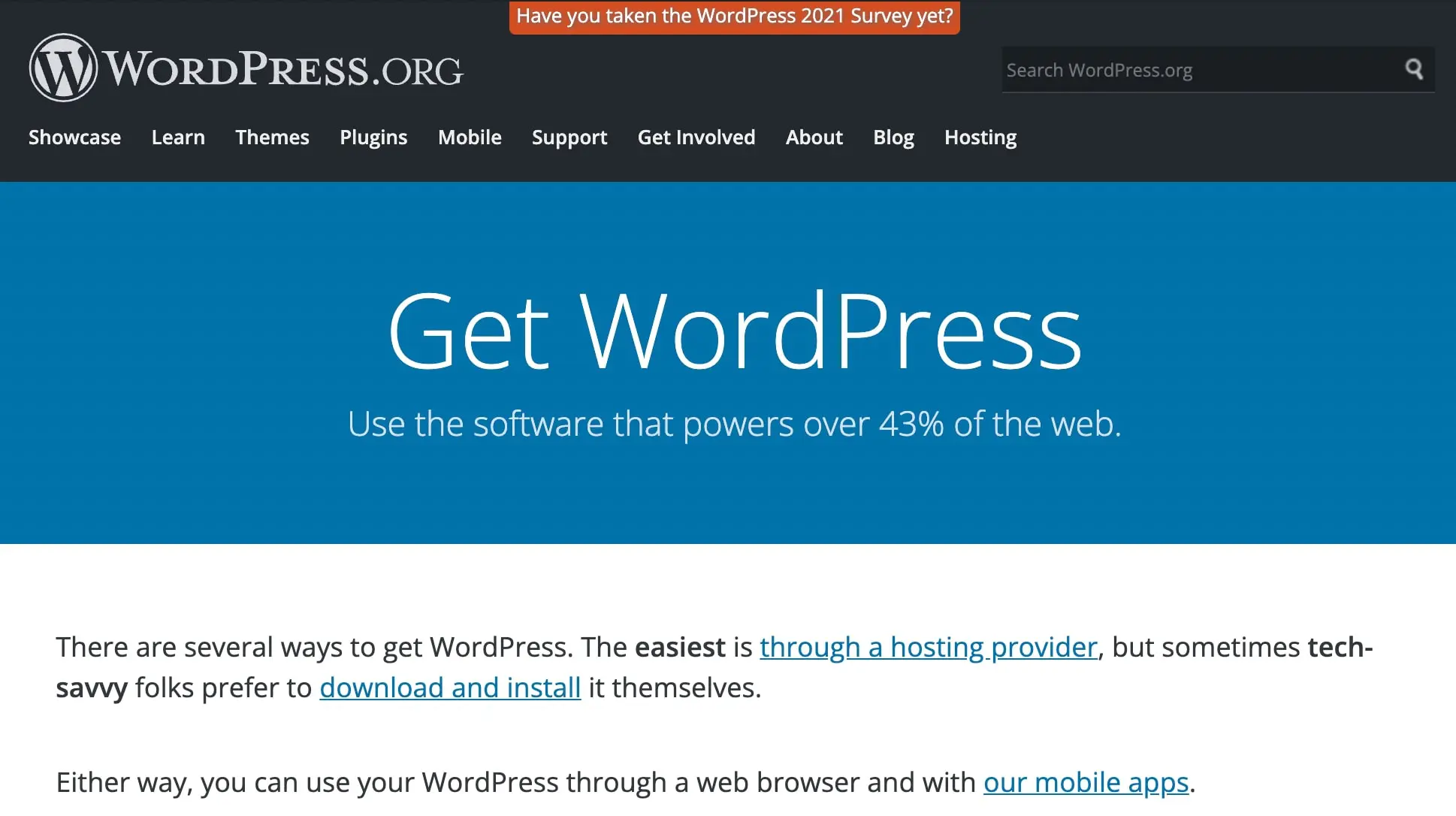
Dann entpacken Sie die .zip Datei für WordPress.org.
Öffnen Sie als Nächstes FileZilla oder eine andere SFTP-Lösung und stellen Sie sicher, dass sie mit Ihrer WordPress-Website verbunden ist. Laden Sie Ihre frisch heruntergeladenen WordPress-Dateien in Ihr WordPress-Verzeichnis hoch.
Ihre neuen WordPress-Dateien sollten alles im alten WordPress-Verzeichnis vollständig ersetzen. Im Allgemeinen ist es eine gute Idee, die Leistung Ihrer Website nach jeder größeren Änderung zu überprüfen.
4. Aktualisieren Sie Ihren Hosting-Service
Schließlich, wenn keiner der vorherigen Schritte funktioniert hat, könnte es an der Zeit sein zu akzeptieren, dass Ihre Website die Kapazitäten Ihres Hosting-Plans überschritten hat. Es könnte an der Zeit sein, sich verwaltetes WordPress-Hosting anzusehen.
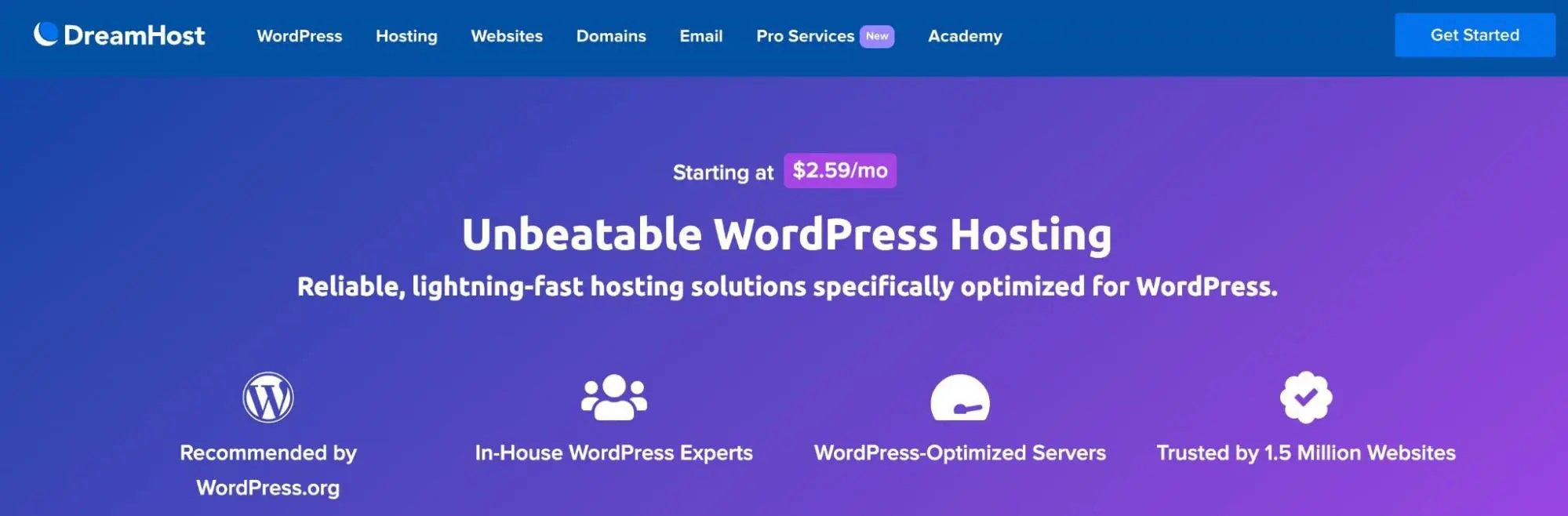
Dies kann auch zutreffen, wenn Sie feststellen, dass ein unverhandelbares Theme oder Plugin das Problem verursacht. Mit besserem Hosting und mehr Ressourcen können Sie weiterhin die Plugins und Themes verwenden, die Sie ursprünglich wollten. Hoffentlich werden Sie auch in Zukunft weniger 503-Fehler erleben.
WordPress-Hosting kann Ihnen einige der folgenden Dienste bieten:
- Integrierte Cache. Dies bedeutet, dass der Server einen Schnappschuss Ihrer Website speichert, sodass er nicht ständig dynamische Inhalte an Ihre Besucher liefern muss. Je besser die Cache ist, desto weniger Ressourcen sollte Ihre Website verbrauchen.
- Hochleistungsressourcen. Je leistungsfähiger der Server ist, desto mehr Ressourcen stehen Ihrer Website zur Verfügung. Ein starker Server wird schnelle Verarbeitung, viel Speicher und genügend Festplattenspeicher für Ihre Website und deren Dateien haben.
- WordPress-spezifischer Support. Ein Hosting-Dienst, der für WordPress gemacht ist, wird auf dessen einzigartige Bedürfnisse zugeschnitten und optimiert.
- Verwaltete Dienste. Ein verwalteter Hosting-Dienst überwacht viele Wartungselemente Ihrer Website für Sie, von Backups bis zu Geschwindigkeitstests der Website. Sie könnten sogar Unterstützung erhalten, um Ihnen bei der Behebung von 503 Service Nicht Verfügbar Fehlern zu helfen.
- WordPress-Migration. Normalerweise müssen Sie Ihre Dateien übertragen und Ihre Datenbank beim Anbieterwechsel importieren. Daher ist ein Webhosting-Dienst, der praktische Unterstützung für die WordPress-Migration bietet, ideal.
Wenn Sie es leid sind, ständig Fehler zu erhalten, könnte ein Upgrade Ihres Webhostings die Lösung für Ihre Probleme sein. Zusätzlich profitieren Sie von einer ganzen Reihe praktischer Funktionen.
Wie man andere häufige WordPress-Fehler behebt
Möchten Sie lernen, wie Sie andere technische Probleme auf Ihrer WordPress-Website beheben können? Wir haben mehrere Anleitungen zusammengestellt, um Ihnen bei der Fehlerbehebung einiger der häufigsten WordPress-Fehler: zu helfen.
- Wie man den Fehler bei geplanten, aber nicht veröffentlichten Beiträgen in WordPress behebt (2 Methoden)
- Fehlerbehebung bei dem weißen Bildschirm des Todes in WordPress
- Wie man den 500 Internen Serverfehler in WordPress behebt
- Wie man Syntaxfehler in WordPress behebt
- Wie man das Problem behebt, dass WordPress keine E-Mails sendet
- Wie man den Fehler beim Aufbau einer Datenbankverbindung behebt
- Wie man den WordPress Fehler 404 Nicht gefunden behebt
- Wie man weißen Text und fehlende Schaltflächen im WordPress-Visualeditor behebt
- Wie man den Fehler behebt, dass die Seitenleiste unter dem Inhalt in WordPress angezeigt wird
- Was tun, wenn man aus dem WordPress-Adminbereich ausgesperrt ist
- Wie man den Fehler „Upload: Schreiben der Datei auf die Festplatte fehlgeschlagen“ in WordPress behebt
Schauen Sie sich unseren Abschnitt WordPress-Tutorials an, wenn Sie Tipps und bewährte Methoden für den Betrieb einer WordPress-Website suchen. Eine Sammlung von expertengeschriebenen Leitfäden, die darauf ausgelegt ist, Ihnen zu helfen, das WordPress-Armaturenbrett wie ein Profi zu navigieren.
Fehler behoben
Der 503 Service Unavailable Error kann frustrierend sein, aber die Fehlerbehebung ist ziemlich einfach. Dieser Fehler tritt auf, wenn Ihre Website zu viele Ressourcen verbraucht, als der Server verarbeiten kann.
Wenn Sie auf dieses Problem stoßen, können Sie die folgenden Strategien versuchen, um es zu beheben:
- Deaktivieren Sie Ihre Plugins.
- Ändern Sie Ihr Theme.
- Installieren Sie WordPress neu.
- Upgraden Sie Ihr Hosting-Konto.
Manchmal benötigt Ihre WordPress-Website einfach mehr Leistung. Unsere DreamPress: Verwaltetes WordPress-Hosting Accounts haben alles, was Sie benötigen, um eine Website mit hohem Traffic zu starten. Kontaktieren Sie uns heute, um mehr über unsere WordPress-Migrationsservices und Hosting-Pläne zu erfahren.

Mehr mit DreamPress
DreamPress Plus und Pro-Nutzer erhalten Zugang zu Jetpack Professional (und 200+ Premium-Themen) ohne zusätzliche Kosten!
Tarife Ansehen